Grafy trychtýřového typu v Excelu zobrazují data buď v klesajícím, nebo stoupajícím trendu, v závislosti na jednotlivých fázích procesu.
Co je to trychtýřový graf v marketingu?
V aplikaci Microsoft Excel představuje trychtýřový graf vizuální zobrazení dat, které se obvykle jeví jako pyramida. Nejčastěji se používá k ilustraci průběhu potenciálních zákazníků či kupujících prodejním procesem, například počtu návštěv webových stránek.
Jeho podoba se skládá z obdélníkových pruhů, přičemž šířka každého pruhu odráží jeho hodnotu.
Výška jednotlivých úrovní ukazuje procentuální podíl položek, které spadají do dané kategorie.
Graf trychtýře prezentuje data v postupně klesajícím či stoupajícím uspořádání, jak je uvedeno níže.
Zdroj obrázku: Microsoft
Možnosti využití trychtýřových grafů
Trychtýřové grafy se často používají k znázornění jednotlivých fází prodejního procesu nebo kroků v marketingových kampaních. Na základně pyramidy se typicky zobrazuje celkový počet potenciálních klientů, zatímco vrchol představuje skutečné zákazníky.
Díky tomu mohou firmy rychleji identifikovat oblasti, kde dochází ke ztrátám zákazníků, a přijmout opatření ke zlepšení svých prodejních a marketingových strategií.
Standardní prodejní proces se skládá z několika kroků, od prvního kontaktu s potenciálním zákazníkem až po uzavření obchodu. Trychtýřový graf dokáže sledovat postup prodejce v každé z těchto fází a určit, která je z nich nejdůležitější.
Často slouží jako vizualizace postupu prodejních příležitostí. Trychtýřový graf je užitečný pro odhalování potenciálních úzkých míst nebo mezer v pracovním toku.
Pomocí trychtýřových grafů lze sledovat i postup projektu, od počátečního plánování až po realizaci.
Přínosy trychtýřového grafu
Hlavním přínosem trychtýřového grafu je schopnost rozložit velká nebo obecná čísla na konkrétní hodnoty, což umožňuje organizacím a zúčastněným stranám činit informovanější rozhodnutí.
Mezi jeho klíčové výhody patří:
- Umožňuje pochopit lineární přechod od velkého počtu potenciálních klientů k menšímu počtu zákazníků.
- Pomáhá vizuálně identifikovat případná úzká místa procesu nebo překážky, které by mohly snižovat počet potenciálních zákazníků postupujících do dalších fází.
- Je užitečný při odhalování trendů či odchylek v konverzním poměru, které vyžadují pozornost.
- Sleduje konverzní poměry v jednotlivých fázích procesu v průběhu času.
- Pomáhá organizacím vizualizovat svůj prodejní trychtýř a sledovat jejich pokrok směrem k prodejním cílům.
Dále se podíváme na postup, jak vytvořit trychtýřový graf v Excelu.
Jak vytvořit graf cesty?
Použijeme modelový prodejní scénář, abychom si ukázali, jak se trychtýřový graf vytváří.
Trychtýřový graf znázorňuje postupné snižování dat při přechodu z jedné fáze do další a data v každé fázi jsou zobrazena v různých částech celku.
V prodejním procesu mohou jednotlivé fáze vypadat například takto:
Potenciální zákazníci → Kvalifikovaní zájemci → Návrhy → Vyjednávání → Finální prodeje.
Vytvoříme si prodejní trychtýř, který ukáže, jak se v průběhu času snižují prodejní hodnoty, jak se uzavírají jednotlivé obchody.
Níže zobrazený trychtýřový graf ukazuje prodejní informace ve sloupcích B a C. Přilehlý trychtýřový graf je vytvořen na základě výpočtu konečné prodejní hodnoty z celkového počtu potenciálních zákazníků.
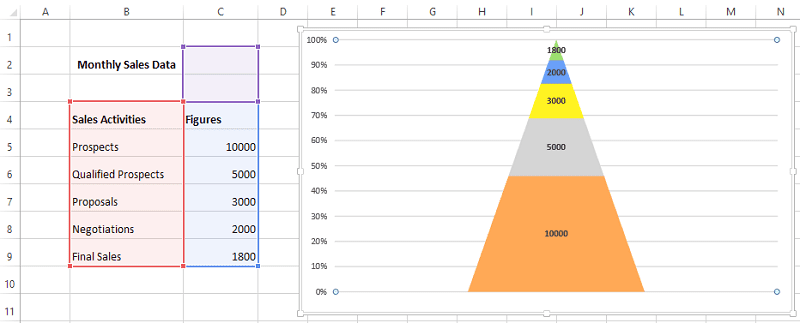
Podívejme se na postup, jak nakreslit trychtýřový graf v Excelu 2013.
Poznámka: Excel 2013 nemá přímou volbu pro vytvoření trychtýře; nicméně verze Excel 2019 a novější, stejně jako předplatné Microsoft 365, tuto možnost nabízejí.
Krok 1: Vyberte rozsah dat a přejděte na Vložit > Sloupcový a vyberte možnost 3D 100% skládaný sloupcový graf, jak je uvedeno níže:

Krok 2: Klikněte pravým tlačítkem myši na sloupcový graf, jak je uvedeno níže, a zvolte možnost Formát datové řady.

V zobrazených možnostech datové řady vyberte možnost Celá pyramida, jak je uvedeno níže.

Krok 3: Objeví se grafy s pyramidovými možnostmi, jak je uvedeno níže:

Krok 4: Poté vyberte graf a přejděte na Návrh > Přepnout řádek/sloupec, jak ukazuje příklad níže.

Výše uvedený krok zpracuje graf a převede ho na pyramidový graf, jak je znázorněno níže:

Podívejme se, jak ho naformátovat pro lepší vizuální dojem z trychtýřového grafu.
Krok 5: Klikněte pravým tlačítkem myši na graf a zvolte 3D otočení, jak je vidět níže.

Po zobrazení okna vlastností změňte hodnoty otočení X a Y na 0, jak je znázorněno níže:

Krok 6: Po úpravě hodnot otočení bude trychtýřový graf vypadat přibližně takto:

Krok 7: Trychtýřový graf je možné dále upravit několika různými způsoby.
Například, jak je ukázáno níže, můžete kliknout pravým tlačítkem myši na graf a zvolit možnost > Přidat popisky dat, pokud chcete zobrazit hodnoty dat v grafu cesty. Pokud chcete použít tento postup na každý segment trychtýřového grafu, můžete ho zopakovat.


Výše uvedený příklad ukazuje, kolik potenciálních prodejců je nalezeno, ale pouze část z nich je ověřena a ještě méně z nich se kvalifikuje pro nabídky. Na jednání se dostaví ještě méně lidí a nakonec se podaří uzavřít pouze zlomek dohod.
Úprava grafu cesty
Kromě výše uvedeného existuje mnoho možností, jak změnit vzhled trychtýřového grafu.
Zde je několik základních možností úprav, které byste měli zvážit:
Můžete upravit barvu trychtýře, zadat specifickou barvu pro každý blok a další prvky návrhu pomocí nastavení návrhu v horní nabídce, jak je uvedeno níže:

Dalším důležitým prvkem trychtýřového grafu je prvek grafu, který můžete použít ke zvýraznění čísel, názvů atd., jak ukazuje obrázek níže:

Následně pomocí možnosti Styly grafu, která je zobrazena níže, upravte barvu či styl trychtýřového grafu.

Po dokončení úprav grafu můžete změnit jeho velikost a umístit ho do konkrétního dokumentu. Vyberte okraj pole trychtýřového grafu a přetažením (dovnitř či ven) změňte jeho velikost.
Jak už bylo zmíněno, výše uvedené postupy se týkají Excelu 2013. V Excelu 2019 a novějších verzích, stejně jako v předplatném Microsoft 365, je vkládání trychtýřového grafu o něco jednodušší, jak je znázorněno níže:
Přejděte na kartu Vložit, klikněte na šipku vedle tlačítka Vodopád v části Grafy a vyberte možnost Cesta, jak je znázorněno níže. Zbývající možnosti formátování a stylu jsou identické.

Závěrečná slova
Trychtýřová tabulka v Microsoft Excel je univerzální nástroj pro vizualizaci fází prodejních a marketingových procesů a také dalších typů dat, jako jsou odeslané a otevřené e-maily, odkazy, zkušební a předplatitelské registrace a různé jiné typy dat.
Díky rozmanitým možnostem úprav usnadňuje splnění požadavků na vykreslování grafů a vytvoření intuitivního trychtýřového grafu.
Podívejte se také, jak vytvořit rozbalovací seznam v aplikaci Excel.